Bạn có muốn đặt mật khẩu bảo vệ biểu mẫu trên trang web WordPress của mình không?
Thông thường, khi bạn thêm một biểu mẫu vào trang web của mình, nó sẽ hiển thị cho tất cả người dùng có thể xem trang đó. Nếu bạn muốn bảo vệ một biểu mẫu WordPress và chỉ giới hạn quyền truy cập của nó đối với một số người nhất định, thì bạn có thể cần phải đặt mật khẩu bảo vệ biểu mẫu cụ thể đó.
Trong bài viết này, chúng tôi sẽ giải thích từng bước cách dễ dàng bảo vệ bằng mật khẩu các biểu mẫu WordPress của bạn.
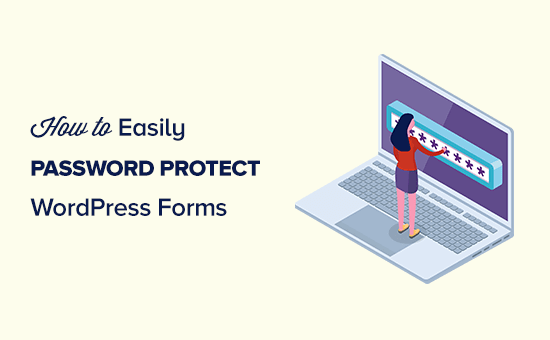
Tại sao mật khẩu bảo vệ biểu mẫu WordPress?
Có rất nhiều lý do tại sao bạn có thể bảo vệ các biểu mẫu bằng mật khẩu trên trang web WordPress của mình .
Ví dụ:
- Bạn tạo và duy trì trang web cho một số khách hàng. Khi cần hỗ trợ, họ điền vào mẫu yêu cầu hỗ trợ. Những người không phải là khách hàng sẽ không thể yêu cầu hỗ trợ bằng biểu mẫu đó.
- Bạn có các cuộc hẹn hàng tuần với khách hàng qua Zoom hoặc Skype mà họ có thể đặt qua trang web của bạn. Những người không phải là khách hàng sẽ không thể đặt lịch hẹn.
- Bạn điều hành một câu lạc bộ nhiếp ảnh trực tuyến . Các thành viên có thể gửi những bức ảnh đẹp nhất của họ mỗi tháng và bạn đưa ra lựa chọn trên trang web của mình. Những người không phải là thành viên sẽ không thể gửi ảnh.
Trong tất cả các tình huống này, bạn muốn ngăn những người không phải là khách hàng hoặc không phải thành viên điền vào biểu mẫu của bạn. Nếu không, bạn cần xem xét cẩn thận tất cả các mục nhập biểu mẫu để kiểm tra xem chúng có phải là nội dung gửi hợp lệ hay không.
Chúng tôi sẽ đề cập đến 2 cách để bảo vệ mật khẩu các biểu mẫu của bạn trong WordPress.
Nếu bạn muốn hướng dẫn bằng văn bản, chỉ cần tiếp tục đọc.
1. Mật khẩu bảo vệ biểu mẫu WordPress bằng WPForms
WPForms là plugin biểu mẫu liên hệ được xếp hạng số 1 của chúng tôi dành cho WordPress. Nó cho phép bạn tạo bất kỳ loại biểu mẫu WordPress nào bằng cách sử dụng trình tạo biểu mẫu kéo và thả đơn giản.
Nó cũng đi kèm với một addon khóa biểu mẫu cho phép bạn thêm mật khẩu bảo vệ vào các biểu mẫu WordPress của mình khi cần.
Trước tiên, bạn cần cài đặt và kích hoạt plugin WPForms . Để biết thêm chi tiết, hãy xem hướng dẫn từng bước của chúng tôi về cách cài đặt plugin WordPress .
Tiếp theo, bạn cần thiết lập biểu mẫu của mình. Chỉ cần làm theo hướng dẫn của chúng tôi về cách tạo biểu mẫu liên hệ trong WordPress để được trợ giúp về điều này.
Khi bạn đã sẵn sàng cho biểu mẫu của mình, bước tiếp theo là cài đặt tiện ích Trình khóa biểu mẫu cho WPForms. Trước tiên, hãy truy cập WPForms » Addons trong quản trị viên WordPress của bạn.
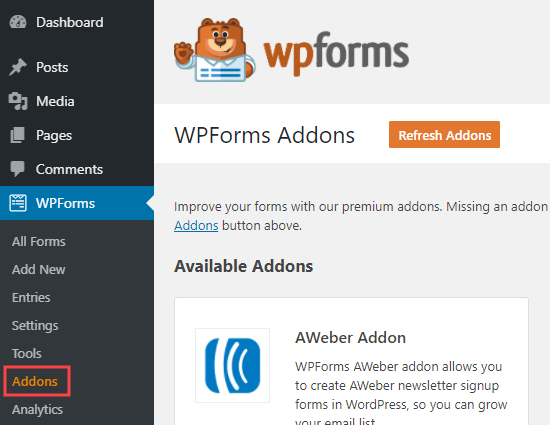
Tại đây, bạn cần tìm kiếm addon ‘Form Locker’. Chỉ cần nhấp vào nút ‘Cài đặt Addon’ để cài đặt và kích hoạt nó:
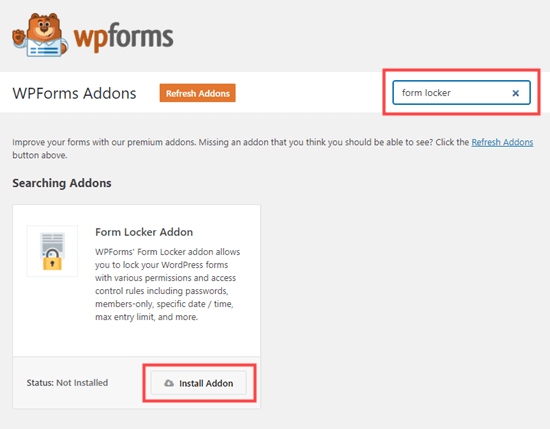
Bây giờ, hãy truy cập WPForms »All Forms và tìm biểu mẫu mà bạn muốn bảo vệ. Chỉ cần nhấp vào tên biểu mẫu để bắt đầu chỉnh sửa nó:
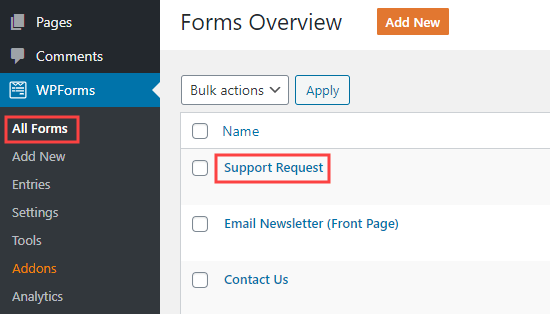
Tiếp theo, vào Settings » Form Locker và bạn sẽ thấy các tùy chọn Form Locker. Hãy tiếp tục và nhấp vào hộp ‘Bật tính năng bảo vệ bằng mật khẩu’:
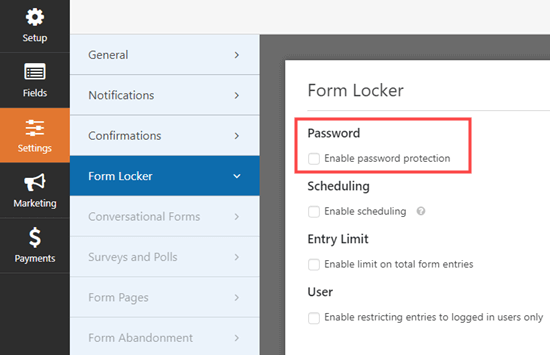
Bây giờ bạn sẽ có thể nhập mật khẩu. Bạn cũng có thể nhập thông báo hiển thị nếu muốn.
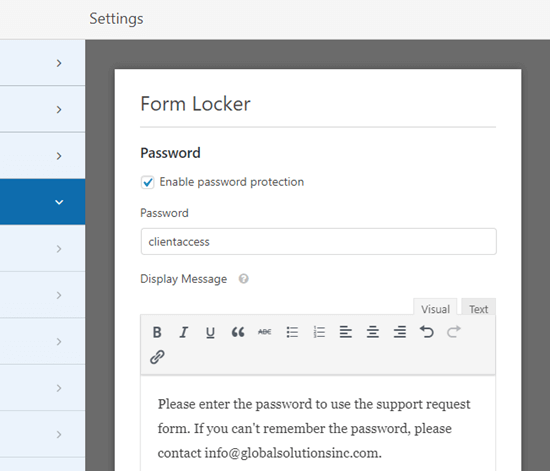
Đừng quên nhấp vào nút Lưu ở đầu màn hình sau khi đặt mật khẩu:

Giờ đây, khi ai đó truy cập một bài đăng hoặc trang có bật biểu mẫu đó, họ sẽ thấy phần còn lại của nội dung chứ không phải chính biểu mẫu đó.
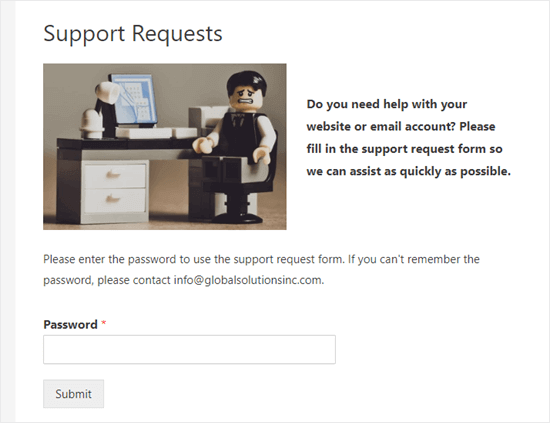
Khi người dùng nhập mật khẩu, hộp mật khẩu và thông báo sẽ biến mất. Họ sẽ thấy nội dung trang và biểu mẫu:
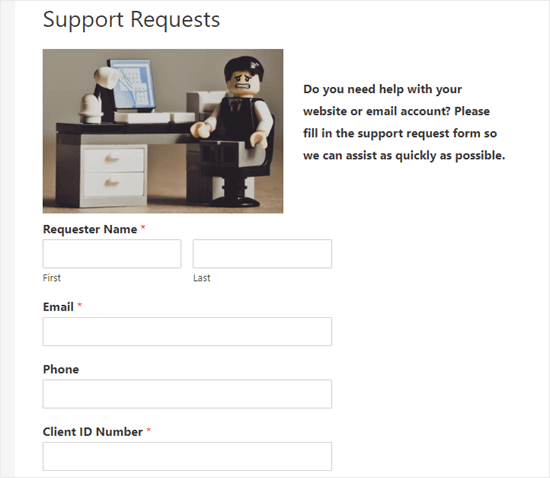
Bạn cũng có thể sử dụng phương pháp này để bảo vệ các biểu mẫu bằng mật khẩu trong các khu vực được tiện ích hóa, chẳng hạn như thanh bên của bạn.
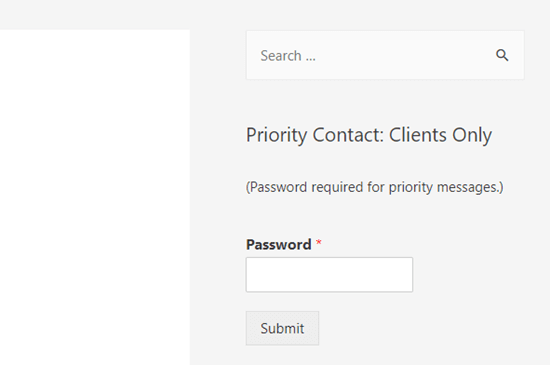
Như bạn có thể thấy, ngoài việc chỉ bảo vệ bằng mật khẩu, trình khóa biểu mẫu còn cung cấp các tính năng nâng cao khác như giới hạn tổng số mục nhập, hạn chế quyền truy cập chỉ đối với người dùng đã đăng nhập và thậm chí chỉ cho phép gửi biểu mẫu cho một số ngày nhất định.
Tuy nhiên, nếu bạn đang tìm kiếm một tùy chọn miễn phí để bảo vệ biểu mẫu của mình bằng mật khẩu, thì hãy xem tùy chọn #2.
2. Mật khẩu Bảo vệ Trang WordPress của Biểu mẫu
Điều gì sẽ xảy ra nếu bạn muốn ẩn toàn bộ trang, không chỉ biểu mẫu? Điều này rất dễ thực hiện trong WordPress.
Đầu tiên, tạo hoặc chỉnh sửa một trang và thêm biểu mẫu của bạn vào trang đó, như minh họa ở trên:
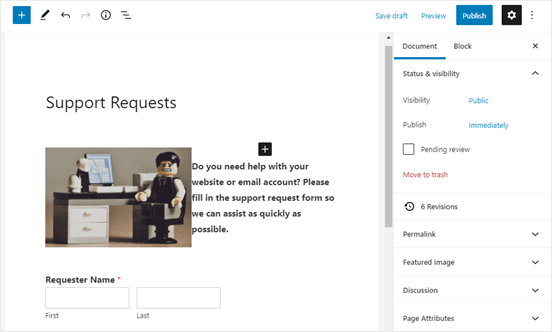
Sau đó, nhấp vào cài đặt ‘Tài liệu’ ở phía bên tay phải. Chỉ cần nhấp vào liên kết ‘Công khai’ tại đây:
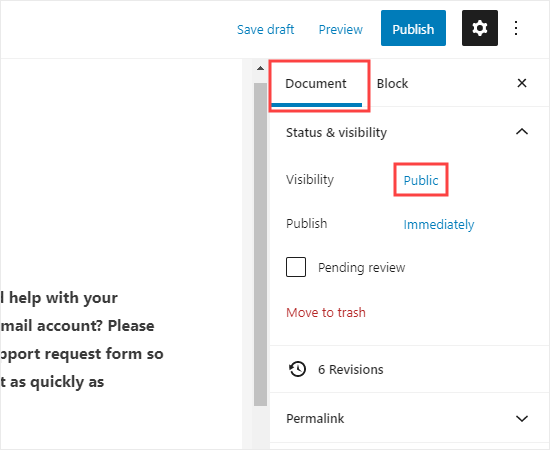
Bây giờ bạn sẽ thấy cửa sổ bật lên ‘Post Visibility’. Tiếp theo, nhấp vào tùy chọn ‘Mật khẩu được bảo vệ’ và nhập mật khẩu bạn muốn sử dụng:
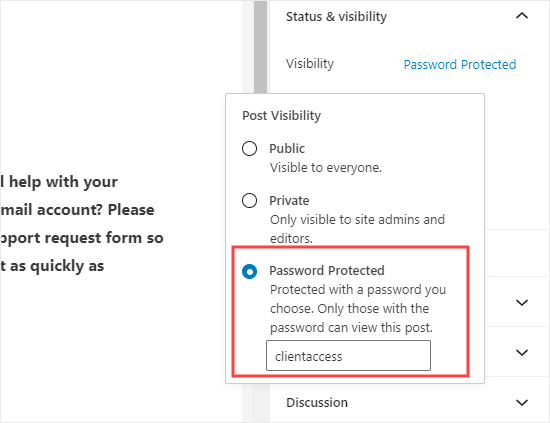
Bây giờ, khi ai đó truy cập trang đó, họ sẽ cần nhập mật khẩu để xem bất kỳ nội dung nào:
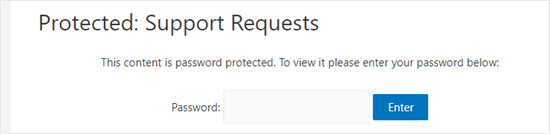
Chúng tôi hy vọng bài viết này đã giúp bạn tìm hiểu cách đặt mật khẩu bảo vệ các biểu mẫu WordPress của bạn. Bạn cũng có thể muốn xem hướng dẫn của chúng tôi về cách đặt mật khẩu bảo vệ trang web WordPress , cách bảo mật biểu mẫu liên hệ của bạn và cách cải thiện bảo mật WordPress tổng thể để giữ an toàn và bảo vệ nội dung của bạn.